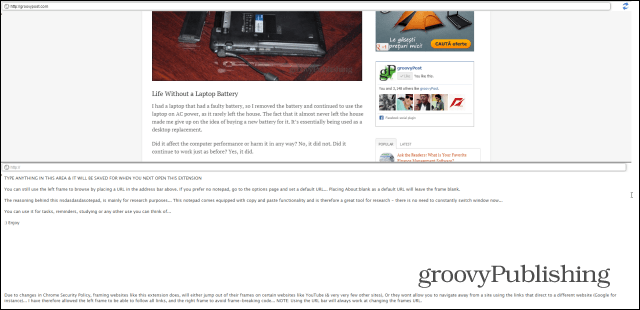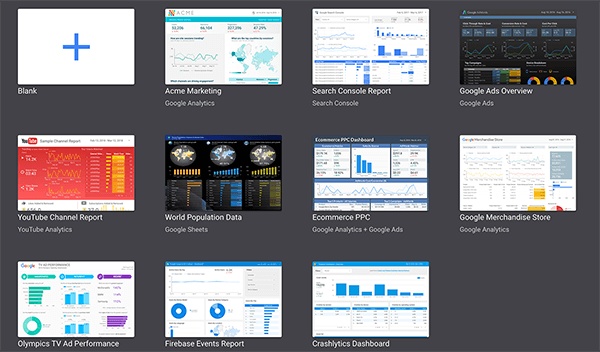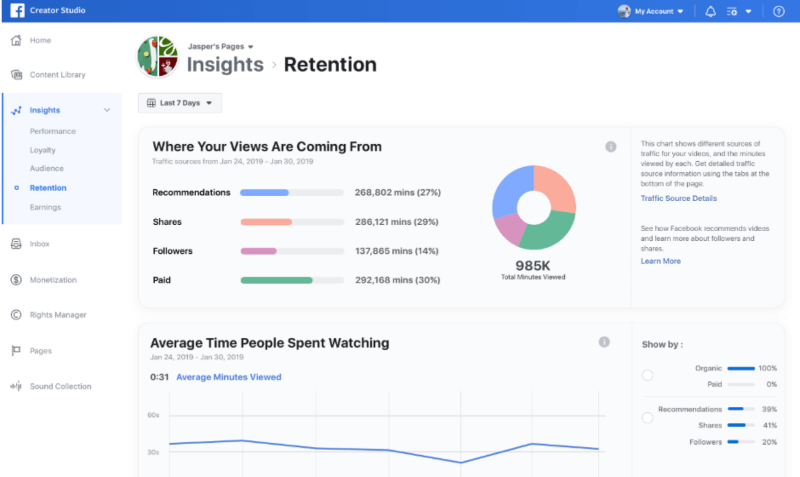Jak wyświetlić wiele kart Chrome jednocześnie
Google Chrome Google / / March 17, 2020
Ostatnia aktualizacja dnia
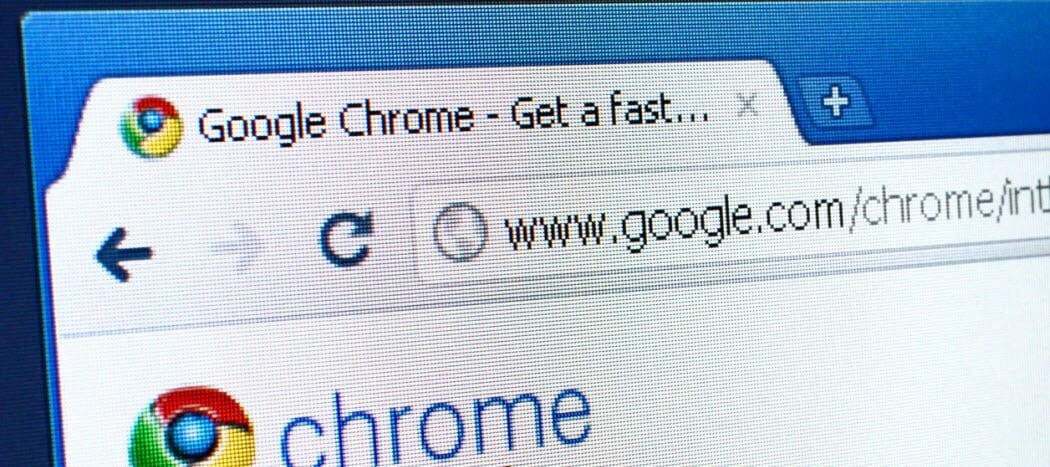
Jeśli lubisz korzystać z wielu kart przeglądarki jednocześnie na monitorze, aby wykonywać wiele zadań, te bezpłatne rozszerzenia Google Chrome znacznie ułatwią Ci życie.
Jeśli lubisz korzystać z wielu kart przeglądarki jednocześnie na monitorze, aby wykonywać wiele zadań, te bezpłatne rozszerzenia Google Chrome znacznie ułatwią Ci życie.
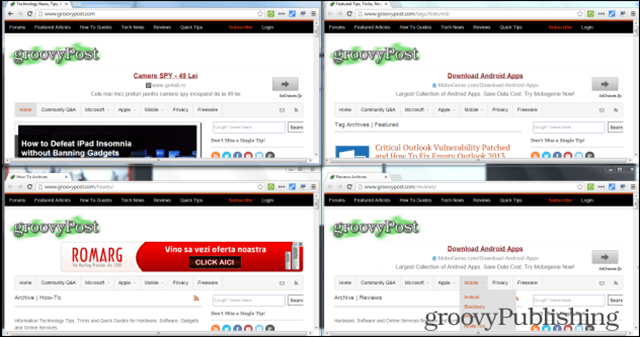
Tab Resize - Rozszerzenie Chrome dla układów ekranu podzielonego
To rozszerzenie Google Chrome to wszystko, czego potrzebujesz, jeśli korzystasz z wielu okien jednocześnie. Na przykład, jeśli jednocześnie oglądasz transmisje wideo z czterech meczów piłki nożnej, spodoba ci się. Ale oczywiście twój szef wolałby, abyś wykonywał wielozadaniowość w Internecie i Dokumentach Google.
Zainstaluj z Tab Resize - Podział ekranu rozszerzenie z Chrome Web Store. Po zainstalowaniu rozszerzenia znajdziesz nowy przycisk w przeglądarce. Upewnij się, że zakładki, które chcesz na ekranie są już otwarte.
Kliknij przycisk rozszerzenia, a pojawi się kilka możliwych opcji zmiany rozmiaru kart. Jak widać, oferuje niezłą różnorodność.
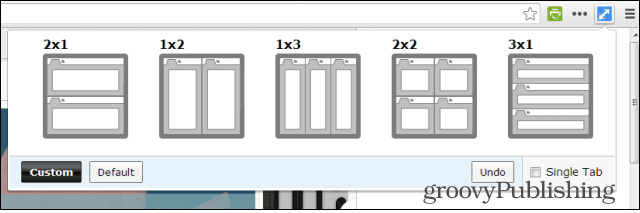
Kliknij układ, który chcesz zastosować. Teraz możesz zobaczyć wiele kart jednocześnie, bez konieczności przechodzenia przez żmudny proces ręcznego zmieniania ich rozmiaru. Zaznaczenie opcji Pojedyncza karta spowoduje zmianę tylko na bieżącą kartę.
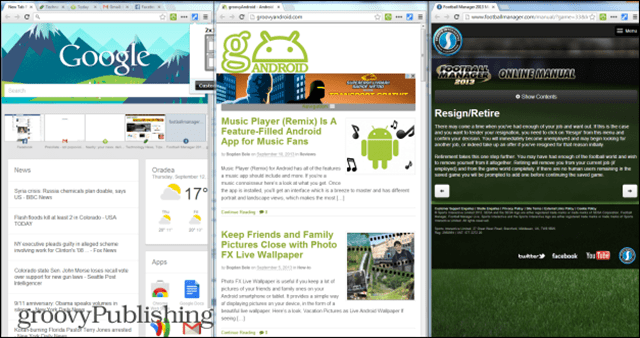
Jeśli żaden z domyślnych rozmiarów nie jest dla Ciebie wystarczający, kliknij opcję Niestandardowe i wprowadź żądaną liczbę wierszy i kolumn.
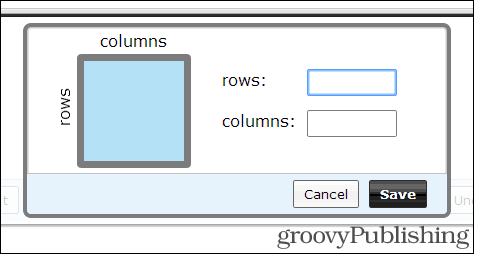
Rozszerzenie Chrome na podzielonym ekranie
Ale co, jeśli nie chcesz zmieniać rozmiaru i chcesz po prostu porównać dwie witryny obok siebie? Jest to możliwe dzięki Rozszerzenie podzielonego ekranu.
Po zainstalowaniu kliknij przycisk rozszerzenia obok paska adresu.

Gdy to zrobisz, twoja karta zostanie podzielona na dwie części - możesz wprowadzić inny adres internetowy w każdej z dwóch części.
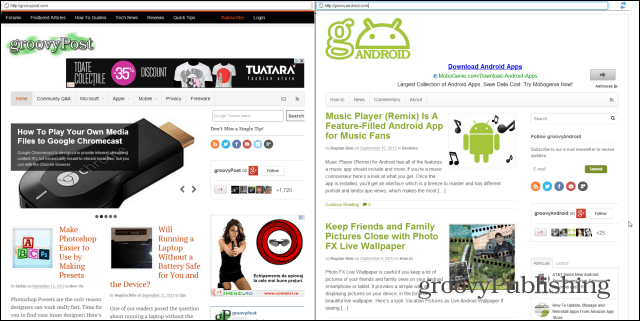
Powinno to ułatwić porównywanie dwóch artykułów lub witryn lub poczekanie na załadowanie niektórych treści podczas czytania wiadomości. Ta metoda zapewni, że żaden czas nie zostanie zmarnowany.
Rozszerzenie podzielonego ekranu zawiera kilka innych funkcji, które ułatwią Ci życie. Kliknięcie ikony Odśwież w lewym górnym rogu ekranu spowoduje podzielenie ekranu w poziomie, co może być przydatne podczas tłumaczenia wiadomości.
Dostępna jest również funkcja Notatnika, dzięki której możesz zapisać to, co piszesz. Najważniejsze jest to, że wpisywany tekst będzie na Ciebie czekał przy następnym uruchomieniu rozszerzenia.